Почти каждый ноутбук оснащен Wi-Fi, поэтому вы можете подключаться к Интернету без проводов и не беспокоиться о сетевых кабелях. Однако проводное соединение обеспечивает лучшую скорость передачи и стабильность по сравнению с обычным соединением Wi-Fi. Windows знает об этом, и как только вы подключаетесь к кабелю Ethernet, она предпочитает проводное соединение Wi-Fi и переключается на него.
Но иногда переключение по какой-либо причине может не произойти, и вы все равно можете использовать Wi-Fi через проводное соединение. Даже если Windows переключится на проводное соединение, ваш Wi-Fi все равно будет включен и активен. Излишне говорить, что Wi-Fi может легко разрядить аккумулятор вашего ноутбука. Всегда полезно отключать Wi-Fi при подключении к проводному соединению. Хорошо, что вы можете автоматизировать этот процесс. Вот как это сделать.
Отключить Wi-Fi при подключении к Ethernet
Чтобы Windows автоматически отключала Wi-Fi при подключении к проводному соединению, все, что вам нужно сделать, это изменить свойства сетевой карты Wi-Fi. Вы можете начать с поиска «Панель управления» в меню «Пуск» и его открытия.
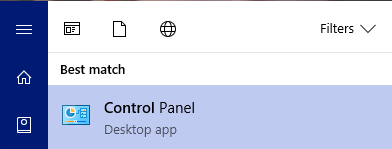
На панели управления убедитесь, что для параметра «Вид» установлено значение «Категория», и нажмите ссылку «Просмотр состояния сети и задач» в разделе «Сеть и Интернет».
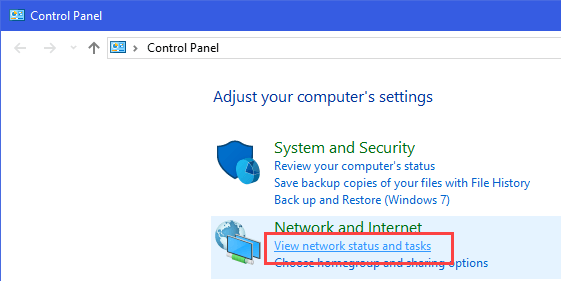
Предполагая, что вы подключены к сети Wi-Fi, нажмите ссылку «WiFi» в разделе «Просмотр активных сетей». Если вы подключены к проводному соединению, нажмите ссылку «Изменить настройки адаптера», появившуюся на левой панели, щелкните правой кнопкой мыши адаптер Wi-Fi и выберите «Состояние».
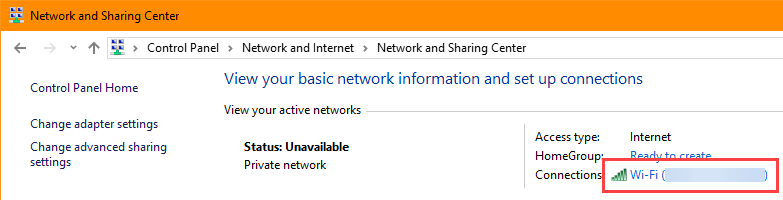
В окне «Состояние» нажмите кнопку «Свойства».
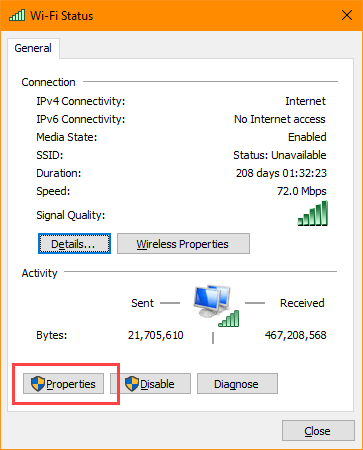
Вышеуказанное действие откроет окно свойств Wi-Fi. Здесь нажмите кнопку «Настроить».

В этом окне перейдите на вкладку «Дополнительно» и выберите параметр «Отключить при проводном подключении» в разделе «Свойства». Справа выберите «Включено» в раскрывающемся списке в разделе «Значение». Нажмите кнопку «ОК», чтобы сохранить изменения.
Примечание. Если вы не видите параметр «Отключить при проводном подключении» на вкладке «Дополнительно», это означает, что ваша карта Wi-Fi не поддерживает эту функцию. Используйте другой метод, описанный ниже.
Вот и все. Windows теперь автоматически отключит Wi-Fi, как только вы подключитесь к проводному соединению.
Отключить Wi-Fi при проводном соединении с помощью программного обеспечения
Если ваша беспроводная карта не имеет встроенной функции автоматического отключения Wi-Fi, вы можете использовать легкое программное обеспечение под названием Беспроводное автоматическое переключение . Однако это не бесплатно и обойдется вам примерно в 8 долларов США.
С другой стороны, WirelessAutoSwitch очень прост в использовании. Просто установите программное обеспечение, и все готово. При подключении кабеля Ethernet Wi-Fi отключается. Как только вы отсоедините кабель Ethernet, Wi-Fi включится автоматически, и Windows сможет подключиться к доступной сети Wi-Fi.
Если вы ищете бесплатную альтернативу, вы можете попробовать сценарий PowerShell Менеджер WLAN . Однако скрипт не обновлялся более двух лет и может не работать на некоторых сетевых картах. Попробуйте сценарий и посмотрите, сработает ли он у вас.
Для начала скачайте zip-файл с официального сайта и распакуйте его.
Откройте PowerShell с правами администратора и перейдите к извлеченной папке. Прежде чем вы сможете запустить скрипт, вам необходимо иметь соответствующие разрешения. Выполните следующую команду:
Set-ExecutionPolicy RemoteSigned
При появлении запроса введите «A» и нажмите кнопку «Ввод», чтобы подтвердить действие.
Теперь выполните приведенную ниже команду, чтобы создать запланированное задание, которое отключает Wi-Fi, когда вы подключены к проводному соединению. Как и в случае с программным обеспечением WirelessAutoSwitch, Wi-Fi автоматически включается при отключении кабеля Ethernet.
.WLANManager.ps1 -Install:System
Если сценарий не сработал должным образом, используйте приведенную ниже команду, чтобы удалить диспетчер WLAN.
.WLANManager.ps1 -Remove:System
В комментариях ниже поделитесь своими мыслями и опытом об использовании описанного выше метода для автоматического отключения Wi-Fi при подключении кабеля Ethernet.
Изображение предоставлено: Отключено – нет компьютера, нет Интернета, возможно?


